Le 27 octobre 2022, Elon Musk, connu surtout comme patron de Tesla et SpaceX, finalisait l’achat de l’application sociale Twitter. L’acquisition de l’oiseau bleu s’est faite pour un prix de 44 milliards de dollars. Dans la foulée, il a licencié les principaux dirigeants, comme ceux, qui se sont opposés à lui au sein même de la société. Plus une charrette de plus 3 500 employés. Un tel cyclone, ne pouvait qu’affoler publicitaires, mais également utilisateurs. Ils sont nombreux, quelques millions, dit-on, à s’être tourné vers d’autres applications sociales. La plus en vue actuellement étant Mastodon. Portée sous différents OS mobiles et il est même proposé une PWA. Je vous propose de découvrir Sengi, le client du réseau social Mastodon qui remplace TweetDeck.
[winamaz multiple= »B0949MCZ84″ template= »horizontal »]
En informatique, qu’est-ce qu’un client ?
On parle d’un client en informatique, quand on désigne un logiciel effectuant des demandes ou des requêtes à un serveur. Il existe différents clients que l’on peut classer par catégorie. Ainsi, nous aurons par usage :
- client de messagerie,
- client http qui concerne la consultation de site web,
- client IRC appelé aussi de chat,
- client FT, permettant des transferts de fichiers,
- client Jabber / XMPP qui est une messagerie instantanée,
- et enfin client SSH pour des connexions sécurisées.
On trouvera aussi par ressource :
- client léger, qui ne nécessite pas de déploiement, ou simple et même automatique,
- client riche, n’autorisant qu’une utilisation restreinte au cadre du web,
- plateforme client riche ou appelé aussi client lourd. Dans ce cadre-là, il est demandé un déploiement complexe et manuel qui peut aussi être partiellement ou automatisé complétement.
Le client Sengi, une application pour le réseau social Mastodon
Le client Sengi tel que je vous propose de découvrir, est une application client Jabber puisqu’il s’agit d’une messagerie instantanée. Si vous ne connaissez pas l’emploi de Mastodon, comment il fonctionne et de quelle manière il permet de ne pas être centralisé, comme pouvait l’être Twitter, je vous invite à lire ce fichier Pdf proposé par Romain d’ActuTech. Vous y trouverez aussi un tuto vidéo, expliquant comment migrer d’une instance à une autre.
Maintenant que nous connaissons comment fonctionne le réseau social Mastodon, et après vous être inscrit sur une des instances, voyons comment utiliser Sengi. Pour la petite histoire, le nom de ce client fait référence aux Macroscélides (Macroscelidea) qui sont de petits mammifères. Ils sont appelés plus communément musaraigne à trompe, Sengis ou rats à trompe. On les trouve principalement en Afrique subsaharienne.

Pour le télécharger, il suffit de vous rendre à la page du développeur de Sengi. Télécharger le client pour la distribution basée sur Debian. Pendant le téléchargement, nous allons effectuer un rapide nettoyage du contenu du conteneur Linux de votre ordinateur fonctionnant nativement sous chromeOS :
- ouvrir le Terminal Linux,
- dans la fenêtre, juste après le prompt, inscrire : sudo apt update
- laissez s’effectuer les opérations, puis taper toujours dans le prompt sudo apt upgrade
Pour terminer et afin de fixer les dépendances, toujours dans la fenêtre du conteneur Linux, taper la commande suivante : sudo apt install –fix-broken
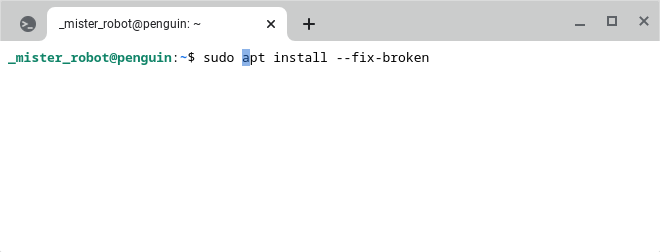
Les opérations terminées, ne refermez pas la fenêtre du terminal. Nous en aurons besoin pour lancer Sengi.
Au passage, je remercie @papalinux, un utilisateur du salon Discord du site, de m’avoir trouvé la page web du développeur de cette application ainsi que de son aide sur le fil Linux du forum.
Utilisation de Sengi
Le téléchargement du fichier Sengi-1.1.5-linux.deb étant terminé, vous allez logiquement le trouver dans le dossier Téléchargements de Mes fichiers. Double-cliquer dessus et suivez les informations demandées. Un dossier Snap a été créé contenant différents dossiers dans le dossier Fichiers Linux.
Pour lancer la première fois Sengi, revenez à la fenêtre du Terminal et juste devant le prompt taper simplement sengi suivi d’un appui sur la touche Enter du clavier.
On remarquera que le curseur se positionne en dessous de la ligne. Dans le même temps, le logo de cette application s’affiche à droite dans l’étagère. Patienter un peu avant qu’une fenêtre s’affiche. Elle ressemblera à ceci :
Information importante : faites un clic droit sur l’icône de l’application et sélectionner Épingler. Puisqu’il s’agit de la première utilisation, la fenêtre du Terminal reviendra au prompt en fermant l’application. Vous n’aurez plus besoin de lancer le Terminal pour relancer l’application. Il vous suffira de cliquer sur l’icône situé dans l’étagère.
Comme l’indique l’image ci-dessus, en cliquant sur le signe +, vous allez indiquer d’abord l’instance Mastodon à laquelle vous vous êtes inscrit. Ensuite, rentrez les identifiants que vous avez indiqués lors de votre inscription à cette instance. La première colonne va se remplir et en la tirant vers la droite, et après avoir sélectionné celles que vous voulez voir s’afficher, celles-ci vont se remplir.
Sengi propose quatre colonnes. Nous trouvons :
- les notifications qui sont tous vos Pouets ajoutés soit dans les favoris par d’autres utilisateurs de votre instance ou d’autres instances, soit simplement republiés par d’autres utilisateurs, soit de votre instance ou d’autres instances,
- Home, la colonne affichant de tous vos échanges (public ou privé) avec les personnes que vous suivez ou qui vous suivent.
- Local Timeline, le fil complet des publications dans votre instance,
- Federated Timeline, affiche l’ensemble des publications faites sur toutes les instances.
Pour paramétrer certaines fonctions de Sengi, cliquer sur la roue dentée situé en bas à droite.
Afin d’aborder facilement l’emploi de cette application, voici une courte vidéo qui en dit plus qu’un long descriptif. De même, dans les paramètres, vous trouverez un toturial expliquant comment employer cette application.
[winamaz single= »B0957LFHTM » template= »horizontal »]
Sengi, le client du réseau social Mastodon qui remplace TweetDeck
Si lors de mon inscription en 2017, j’employais principalement la web application Mastodon de l’instance, aujourd’hui avec Sengi, j’ai trouvé une plus grande facilité dans l’emploi du réseau social. Il existe, en effet, des petits plus devenus pour moi des incontournables. Je pense, par exemple, au clignotement de l’avatar de mon compte. Cela à lieu quand un de mes Pouets est republié, ou mis dans les favoris d’un utilisateur.
Application sous Debian, cette dernière ne nécessite pas de grosses ressources et elle est assez légère dans son emploi, et surtout intuitive. Vous êtes inscrit à une instance Mastodon, vous utilisez une application Android sur votre Chromebook. J’ai envie de dire de l’oublier. Même de la désinstaller. Sengi sera beaucoup plus intéressant dans son emploi. Si vous avez l’occasion, sautez le pas et faites confiance à ce petit rongeur.




